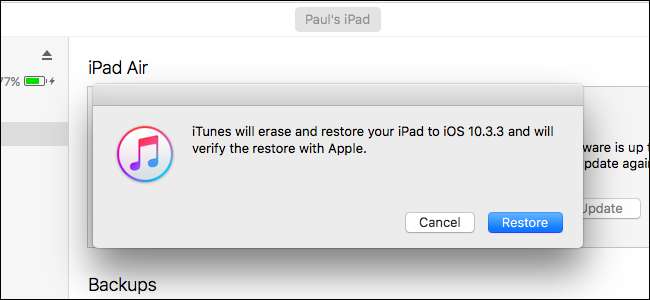
Deci ai făcut-o a instalat iOS 11 beta și, bine, nu-ți place. Nicio problemă, deoarece puteți reveni imediat la iOS 10.
LEGATE DE: Cum se instalează iOS 11 Beta pe iPhone sau iPad
Cu toate acestea, rețineți că acest lucru vă va șterge complet dispozitivul, ceea ce ar putea crea o problemă. Să presupunem că nu ați urmat sfatul nostru pentru a face o copie de rezervă completă înainte de a trece la iOS 11 beta. În acest caz, dacă treceți la versiunea precedentă la iOS 10, vă uitați la o ștergere completă a dispozitivului și orice date pe care nu le-ați copiat în alt mod (cum ar fi fotografiile copiate pe computer în afara iTunes sau iCloud), vor fi șterse .
În plus, indiferent dacă ați făcut sau nu o copie de siguranță a dispozitivului atunci când acesta era pe iOS 10, orice schimbări făcute sau date create pe telefonul dvs. între actualizarea iOS 11 beta și revenirea la telefon se vor pierde.
Dacă ai fi jucat doar cu iOS 11 beta pe un dispozitiv de rezervă, nu este o problemă atât de mare. Dacă te-ai trezit cumva în poziția de neinvidiat de a instala iOS 11 beta pe dispozitivul tău principal și nu l-ați făcut backup mai întâi, totuși, vă recomandăm să vă gândiți doar la chugging împreună cu iOS 11 pentru a vă salva datele pierdute.
În cele din urmă, acest tutorial vă va ajuta doar să faceți downgrade de la iOS 11 beta la iOS 10.3.3 și va funcționa doar până la lansarea publică a iOS 11. După aceea, Apple va înceta să semneze versiuni mai vechi de firmware iOS și nu veți putea face upgrade la acestea.
Aceste avertismente deoparte, să trecem direct în procesul de revenire destul de ușor.
De ce ai nevoie
Pentru a continua astăzi, aveți nevoie doar de câteva lucruri. Veți avea nevoie de dispozitivul dvs., de un cablu de date USB pentru dispozitivul menționat, de o copie actualizată a iTunes și va trebui să descărcați fișierul iPSW adecvat pentru dispozitivul dvs. Pentru cei necunoscuți, fișierele iPSW sunt fișierele de firmware pentru dispozitivele iOS. Utilizarea unui fișier iPSW pentru a reseta sau a restaura dispozitivul este ca și cum ați efectua o resetare completă din fabrică.
Toate fișierele enumerate mai jos, organizate după modelul dispozitivului, sunt găzduite direct de Apple. Am organizat doar link-urile directe pentru ușurință în utilizare. Când sunteți gata să reveniți, descărcați fișierul iPSW potrivit pentru dispozitivul dvs. Nu sunteți sigur ce fișier ar trebui să descărcați pentru dispozitivul dvs.? Verificați numărul modelului pe carcasă și utilizați-l această listă de dispozitive iOS pentru a confirma ce dispozitiv aveți.
Fișiere iPhone iPSW:
- iPhone 7
- iPhone 7 Plus
- iPhone 6s
- iPhone 6s Plus
- iphone 6
- iPhone 6 Plus
- iPhone 5s
- iPhone SE
- iPhone 5c
- iPhone 5
Fișiere iPad iPSW:
- iPad Pro (12,9 inci) (a doua generație)
- iPad Pro (12,9 inci)
- iPad Pro (10,5 inci)
- iPad Pro (9,7 inci)
- iPad (9,7 inci)
- iPad (a 4-a generație)
- iPad Air 2
- iPad Air
- iPad mini 4
- iPad mini 3
- iPad mini 2
Fișiere iPod Touch iPSW:
După ce ați confirmat cu atenție ce fișier iPSW aveți nevoie pentru dispozitivul dvs., descărcați fișierul pe computer și accesați secțiunea următoare.
Cum să vă reveniți la dispozitivul iOS 10
Mai întâi, dacă ați activat caracteristica „Find My iPhone” pentru iPhone sau iPad, va trebui mai întâi să dezactivați această funcție. Trebuie să faceți acest lucru chiar de pe iPhone sau iPad. Accesați Setări> [Your Name]> iCloud> Găsește-mi iPhone-ul sau Găsește-mi iPad-ul și asigură-te că funcția este dezactivată.
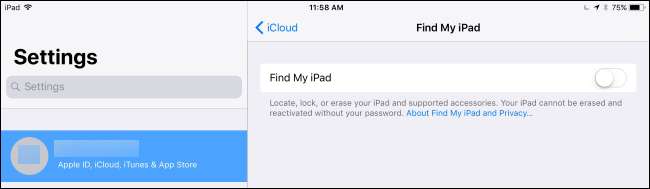
Cu fișierul iPSW în mână, conectați dispozitivul iOS la computer sau Mac cu cablul USB și declanșați iTunes. În iTunes, faceți clic pe pictograma dispozitivului (aflată în colțul din stânga sus și evidențiată în captura de ecran de mai jos).
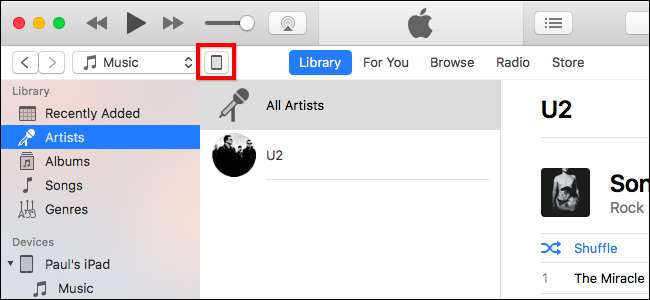
În pagina „Rezumat” a dispozitivului (vizualizarea implicită), localizați butonul „Restaurare [Device Name] ...” din panoul Rezumat. Țineți apăsată tasta Option (Mac) sau Shift (Windows) și faceți clic pe buton. Tu trebuie sa apăsați tasta tastatură în timp ce faceți clic pe buton pentru a încărca browserul de fișiere pentru a selecta un fișier de restaurare personalizat. Dacă nu, iTunes vă va permite să selectați numai copiile de rezervă locale pe care le-ați făcut.

Când faceți clic pe butonul Restaurare, dvs. nu va vi se va solicita să efectuați o copie de rezervă a dispozitivului, să obțineți date de pe acesta sau să fiți avertizat în orice mod. Presupunerea este că, pentru că știi această combinație de taste super secretă, știi ce faci.
În browserul de fișiere care apare, navigați la fișierul iPSW pentru dispozitivul dvs. în locația în care ați salvat descărcarea. Selectați-l (asigurați-vă că, dacă aveți mai multe dispozitive, îl selectați pe cel corect pentru dispozitivul pe care îl ștergeți și îl restaurați în prezent) și apoi faceți clic pe „Deschidere” pentru a începe procesul.

Faceți clic pe „Restaurare” pentru a continua și a șterge conținutul iPhone-ului sau iPad-ului dvs.
Dacă vedeți în schimb un mesaj de eroare, probabil că ați descărcat fișierul iPSW greșit pentru dispozitivul dvs.
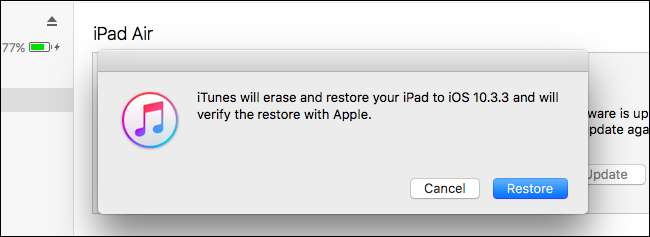
După ce faceți clic pe „Restaurare”, este timpul: dispozitivul dvs. iOS va fi șters, iar software-ul iOS va fi retrogradat de la iOS 11 Beta la iOS 10.3.3. La finalizarea procesului, dispozitivul dvs. va porni din nou ca și când l-ați fi pornit pentru prima dată, ecranul de bun venit și toate acestea. În acel moment, puteți începe cu o copie complet nouă a iOS 10 sau puteți copia vechea copie de rezervă iOS 10 (dacă ați făcut una) din iTunes sau iCloud.

Dacă ați făcut o copie de siguranță în iTunes, iTunes vă va întreba dacă doriți să restaurați acea copie de siguranță pe dispozitiv imediat după ce a terminat instalarea iOS 10. Selectați copia de rezervă și faceți clic pe „Continuați” pentru a face acest lucru.
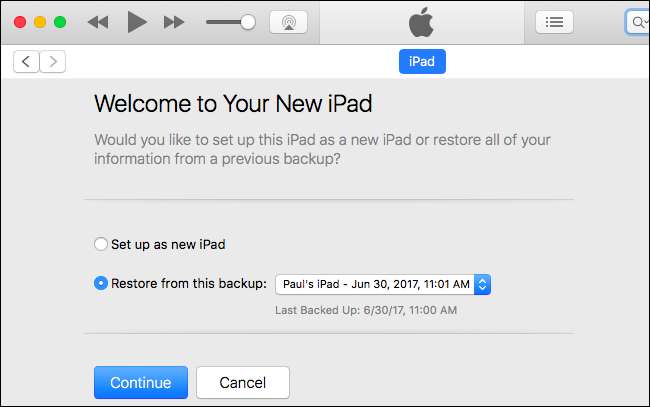
În acest moment, fie cu o nouă instalare, fie cu vechea copie de rezervă pentru iOS 10 restaurată, sunteți din nou pe iOS 10 și puteți rămâne acolo atâta timp cât doriți. Cu toate acestea, probabil că veți dori să faceți upgrade la iOS 11 când versiunea finală stabilă va fi lansată mai târziu în 2017.







